Проводя параллель со статьей рендеринг в After Effects , я в данном материале расскажу вам об аналогичном процессе сохранения видео, но уже в программе Sony Vegas. Настройки, которые я опишу ниже идеально подходят для загрузки на ютуб и прочие видео-хостинги. Размер конечного видео будет составлять примерно 50 Мбайт на каждую минуту видео. Я думаю это совсем немного учитывая тот факт, что потерь в качестве, по сравнению с оригинальным видео, будет практически незаметно.
Также предлагаем к вашему вниманию материал в котором описан процесс скачивания видео и музыки с ютуба .
Итак, приступим непосредственно к рендерингу (сохранению) готового видео в Sony Vegas:
1. Когда мы поместили куски видео в проект Sony Vegas и обработали их в готовое видео, то необходимо выделить весь проект на «таймлайне». Просто выделяем мышкой весь проект от начала до конца (или нажимаем Ctrl+A). Должно получиться примерно следующее (рис.1):

Sony Vegas Pro 16 — Как Монтировать Видео ,Добавить Эффекты ,Переходы ,Рендерить и т.д
Рис.1
2. В меню «Файл» Sony Vegas, выбираем пункт «Просчитать как (Render As)» (рис.2)

Рис.2
3. В открывшемся окне (рис.3) мы заполняем и корректируем следующие пункты:
— Выбраем папку для сохранения готового видео, в данном случае это «Робочий стол» .
— В пункте File Name вводим имя конечного видео, в данном случае это We-it.net .
— В пункте «Save as type» раскрываем выпадющий список и выбираем «Sony AVC (*.mp4;*m2ts;,*.avc)»
— В пункте Template: Задаём шаблон размера видео, в данном случае выбран шаблон «=Internet 1280×720 – 30p». Вам же не обходимо выбрать шаблон того размера, который вам нужен. Данный шаблон оптимален для загрузки HD- видео в интернет , да и для обычного просмотра на ПК тоже, ведь качество конечного видео очень хорошее.

Рис.3
— В более подробные настройки мы лезть не будем, а просто нажмём кнопочку Save. У вас должен запуститься процесс сохранения готового видео, тобеж просчёта. Теперь осталось только ждать благоприятного исхода. Если ваше видео довольно длительное(5 минут и больше), то данный процесс может затянуться, также немало зависит и от мощности вашего компьютера.
В общем, в данной статейке мы, я думаю, успешно разобрали процесс рендеринга (сохранения) готового видео в Sony Vegas. Удачных проектов!
Источник: we-it.net
Как рендерить видео в Sony Vegas


Всем привет! Обычно сохранять видеозаписи после обработки несложно- достаточно лишь нажать на соответствующую клавишу, но это точно не про приложения из линейки «Сони Вегас». Из-за этого у большого количества людей появляются различного рода проблемы с рендерингом видеозаписи в «Вегасе». Итак, давайте же научимся сохранять видеозаписи в программе «Sony Vegas 16».
SONY VEGAS PRO ИЛИ ADOBE PREMIERE PRO | ГДЕ ЛУЧШЕ МОНТИРОВАТЬ ВИДЕО?
Важно! В случае, когда вы просто кликните по клавише «Сохранить как…», то вы сохраните не обработанную видеозапись, а лишь данный проект (то есть при открытии данного файла вам будет открываться «Sony Vegas».) Так делать стоит только в том случае, если вам срочно понадобилось куда-либо отлучится и требуется доработать видеоклип позже.
Итак, давайте приступим.
В каком формате сохранять видео в вегасе


Привет, друзья! В данной статье я покажу азы работы с программой Sony Vegas Pro 13. Мы научимся настраивать проект и сохранять видео без существенной потери качества. Настройки, которые мы рассмотрим ниже идеально подходят для загрузки видео на хостинг ютуб и прочие сайты видео-хостинги.
Итак, первым делом окроем сам редактор Сони Вегас Про.
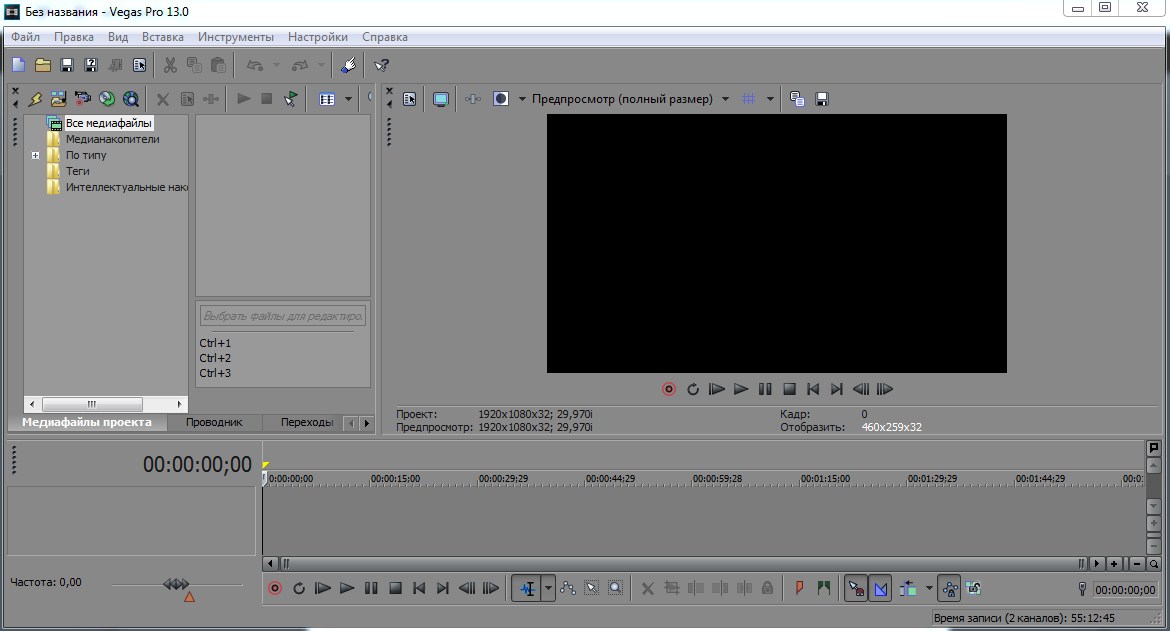
Далее переходим в «Файл» – «Сохранить как. » и сохраняем наш проект.
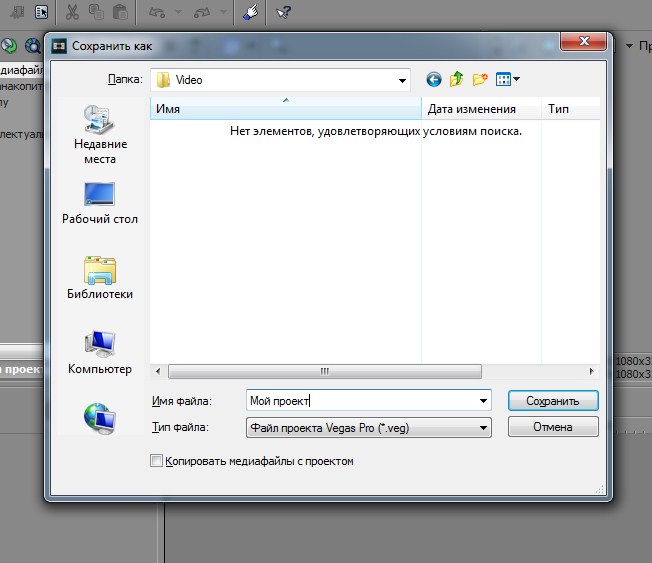
Лучше всего сохранять проект в отдельную папку с видео и другими материалами, чтобы не потерять в будущем пути к этим файлам.
Теперь снова переходим в «Файл» и щелкаем ЛКМ по пункту «Свойства. » для настройки нашего проекта.

В появившемся окне щелкаем ЛКМ по специальному значку «Совпадающие настройки мультимедиа для видео», который находиться в правой части этого окна и выбираем видео для нашего проекта.

Таким образом свойства видео (ширина, высота, частота кадров и др.) перенесутся в наш проект.
В этом же окне в выпадающем списке под названием «Визуализация с полным разрешением» выбираем параметр «Наилучшее», в «Типа размытия движения» выбираем «Гауссово», в «Метод устранения чересстрочной развёртки» выбираем пункт «Отсутствует». Результат смотрем на скриншоте:
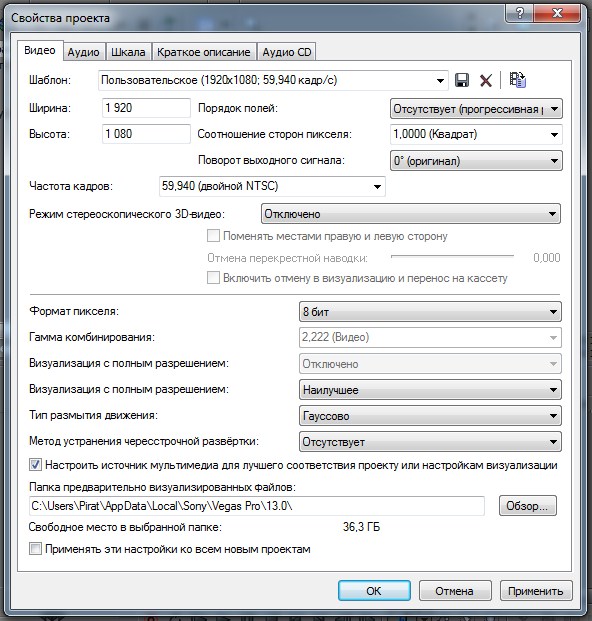
Теперь, когда наш проект настроен импортируем видео в редактор, для этого на панели иструментов щелкаем по значку «Импортировать мультимедиа. » и загружаем видео.

Теперь остается отредактировать наше видео по своему желанию. Единственное, что необходимо отметить на этом моменте это то, что в переключателях необходимо отключить ресэмплирование. Это нужно для того, чтобы видео не сохранялось «дерганным».
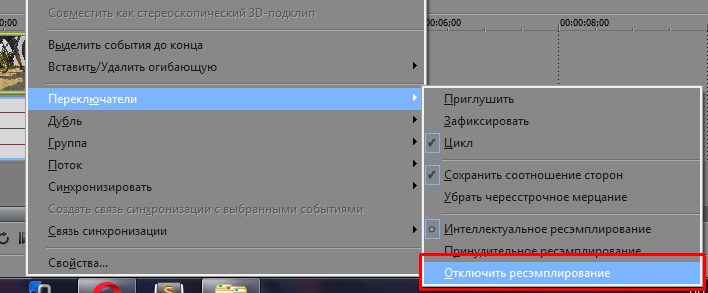
Все готово. Переходим в «Файл» – «Визуализировать как. «. В разделе «Output Format» находим вкладку «Sony AVC/MVC (*.mp4; *.m2ts; *.avc)» и выбираем любой параметр после чего щелкаем по кнопке «Customize Template. «.
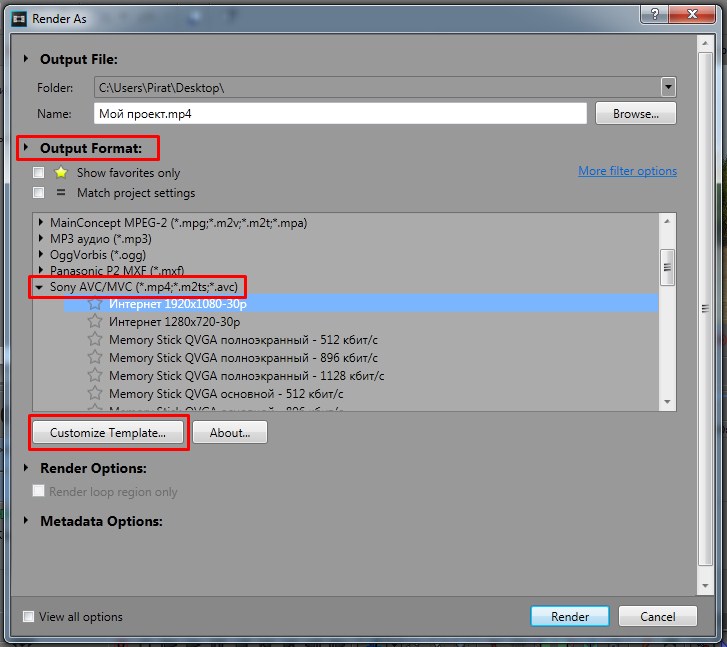
Появиться окно с параметрами, его необходимо настроить согласно скриншота:

- Формат видео: AVC
- Размер кадра: Высокая четкость
- Сведения: Высокое
- Энтропическое кодирование: CABAC
- Частота кадров: как у нашего видео (60)
- Порядок полей: Отсутствует
- Соотношение сторон: 1,000
- Битрейт: Ставим самый высокий, чтобы на видео было меньше пикселей
- Количество слоев: 8
В этом же окне в нижней вкладке «Проект» в «Количество отрисовки видео» выбираем пункт «использовать параметры проекта». Далее нажимаем «Ок», выбираем папку для сохранения видео и щелкаем по кнопке «Render». На этом все, видео будет сохраняться какое то время, длительность будет зависеть от мощности вашего компьютера.

В сегодняшнем уроке мы рассмотрим очень важный вопрос для тех, кто работает или хочет научиться работать с видео: как сохранить исходное качество видео при создании и выгрузке готового проекта из программы?
Конечно же, качественный результат в первую очередь будет зависеть от качества исходного материала. Но также на качество готового ролика или фильма влияют правильно настроены параметры программы, касающиеся качества видео. Сегодня мы и рассмотрим эти настройки. Первое, что нужно сделать, это правильно настроить проект.
Настройка проекта в Sony Vegas
Про настройки нового проекта мы уже немного говорили вот в этом уроке. А сейчас рассмотрим настройки для сохранения наилучшего качества выходного видео.
Открываем окно свойства проекта, нажав на кнопку Project Video Properties:

И здесь выставляем необходимые настройки для видео:
Сохраняем все настройки, нажав на Ok. Теперь вся обработка у нас будет происходить на высоком качественном уровне.
Следующее, что нужно сделать — это правильно настроить выгрузку уже готового созданного ролика.
Настройка выгрузки видеоролика из программы
Для выгрузки созданного ролика нажимаем File/ Render As. Теперь нам нужно выбрать формат для нашего ролика. Давайте сначала настроим выгрузку наилучшего качества для wmv формата.

Теперь клацаем на кнопку Custom, чтобы изменить настройки выгрузки, если требуется высокое качество видео.
На вкладке Project проверяем Video Rendering Quality — должно быть установлено в Best.

На вкладке Video настраиваем или корректируем параметры качества видео.

Если мы хотим сохранить оригинальный формат кадра, то в графе Image Size ничего менять не следует. В обратном случае, если надо изменить формат, то в списке можно выбрать необходимое нам соотношение. Также сдвигаем слайдер Video Smoothness до 100%, если нам не важно, сколько будет занимать файл, а главное его качество. Далее нажимаем Ok, вводим имя файла и нажимаем сохранить — для начала процесса выгрузки ролика. Видеоролик будет сохранен в наилучшем качестве.
В другом случаи, если нам нужно выгрузить ролик для просмотра на телевизоре с помощью DVD-проигрывателя, то формат wmv уже не подходит, так как это компьютерный формат. В этом случаи необходимо выбрать avi или MPEG-2. Так как avi воспроизводится не на всех DVD-проигрывателях, чаще используется MPEG-2. Давайте и рассмотрим выгрузку в этом формате.

- Тип файла выбираем Main Concept MPEG-2.
- В списке Template выбираем шаблон, который четко подходит нам по формату кадра.
- Затем аналогично клацаем Custom, чтобы настроить необходимое нам качество выгрузки.
На вкладке Project также должно стоять качество Best.
На вкладке Video:
- Слайдер Video quality перетаскиваем в конец.
- Constant bit rate выставляем порядка 10 000 000 — 15 000 000.

Этого будет вполне достаточно. Сохраняем все настройки.
В результате правильно настроив проект и параметры выгрузки, мы получим желаемый качественный результат. На сегодня все. До встречи на следующих уроках!
После того как вы сделали проект, необходимо четко знать какие исходники вы использовали. (Исходники это ваше видео). Потому что из видео с разрешением 720х480, видео в формате HD не получится, получится псевдо HD, с растянутым видео с разрешением 720х480.
Итак мы хотим получить хорошее качество и малый размер, определимся с этими понятиями:
Качество.
За качество отвечают такие параметры как РАЗРЕШЕНИЕ ВИДЕО (чем больше тем лучше) и ЧАСТОТА ПЕРЕДАЧИ ДАННЫХ ВИДЕО или БИТРЕЙТ. (чем выше тем лучше).
Разрешение (ширина видео и задает параметр «качества» например для видео с ютуба или контакта):
320 на 240 . Разрешение видео для старых телефонов, забудьте об этом. Иногда используют для интернет флеш баннеров.
720 (или 640) на 480. Разрешение DV качества, или квадратное iphon’овское разрешение (с таким разрешением выходят dvd-рипы, для просмотра видео с телефона очень круто)
1280 на 720. Если видео имеет прогрессивную развертку (Progressive scan) такое разрешение называют 720p. Видео HD качества.
1440 на 1080. Урезанное Full HD.
1920 на 1080. Разрешение видео bluray качестве в Full HD.
Частота от 100 килобайт в секунду (далее кб-сек) до 500 кб-сек считается low-качества (низкая передача данных, подходит для интернет трансляций потокового видео)
От 500 до 2 МБ-сек. Стандартное видео dvd-rip качества.
От 2МБ до 5 МБ сек. Скорость передачи данных HD разрешения.
От 5 до 10 МБ сек. Скорость передачи данных Full HD видео.
От 10 мб и выше. Скорость видео bluray дисков.
Малый размер
Прежде всего на размер влияют такие параметры продолжительность, качество видео и цвет видео. Продолжительность и качество понятно я думаю, тем длинее и качественее (большое разрешение и битрейт) тем больше весит видео. Насчет цвета например есть два ролика :черно-белый и такой же ролик но цветной. Последний (цветной) будет весить больше, так как для передачи цвета необходимо больше байт чем для передачи градации серого цвета. Поэтому для уменьшения размера видео придумали СЖАТИЕ.
Итак для сохранения в приемлемом качестве выбираем тип сохранения:

НЕ ПУТАТЬ ТИП И ШАБЛОН СОХРАНЕНИЯ !
Для настройки типа сохранения нажимайте кнопку Custom
Вам предлагаются несколько вариантов сохранения, все это разные типы и форматы, рассмотрим самые приемлемые из них:
Main Concept AVC/ACC (*mp4) MainConcept MPEG-1 и MPEG-2 (*mpg,*m2ts,*mpeg)

В frame size указываем размер (для определенного размера указываем custom). Профиль оставляем на main (baseline стандартный профиль видео в SD – качестве, high профиль позволяет повысить битрейт и разрешение видео до HD качества). Pixel Ratio указываем тот который вы указали настройках проекта. И последние главные параметры это битрейт. Он может быть переменным (variable bit rate) и постоянным (constant).
Отличие от тих в том что переменный битрейт может менятся исходя из картинки и в итоге может сэкономить чуть больше места чем сжатие с постоянным битрейтом. Но в отличие от постоянного при рендре в переменном битрейте могут наблюдатся частичные потери качества. Также эти кодеки имеют собственные кодеки аудио сжатия, что позволяет сделать файл еще более компактным.
Video for windows (*avi)

Формат который выводит видео в контейнере avi (audio video interleave). Чтобы настроить кодеки этого формата необходимо для начала нажать Custom. И перейти в настройки видео.
В Video Format указать нужный кодек сжатия (ВАЖНО! Не все кодеки сохраняют и сжимают видео хорошо или вообще умеют это делать)
Dvix (от 6 и выше версии). Настраивается нажатием кнопки Configure. Имеет на борту предустановленные настройки сохранения. Последние версии поддерживают многопроцессорный рендер, что ускоряет просчет.
Xvid . Бесплатная версия предыдущего кодека, работающего на открытом коде. Нажимает так же configure для настройки.
ВАЖНО! В 64-х битной версии вегаса, эти кодеки как и остальные кодеки платформы 86х будут отстутствовать!
Другие форматы. Quick Time (*mov), Sony AVC (*mp4,*avc,*m2ts), Windows Media (*wmv).
Остальные форматы настраиваются также. Кнопки custom и configure настраивают кодек. Главное выбрать разрешение и указать нужный вам битрейт.
Источник: 4systems.ru